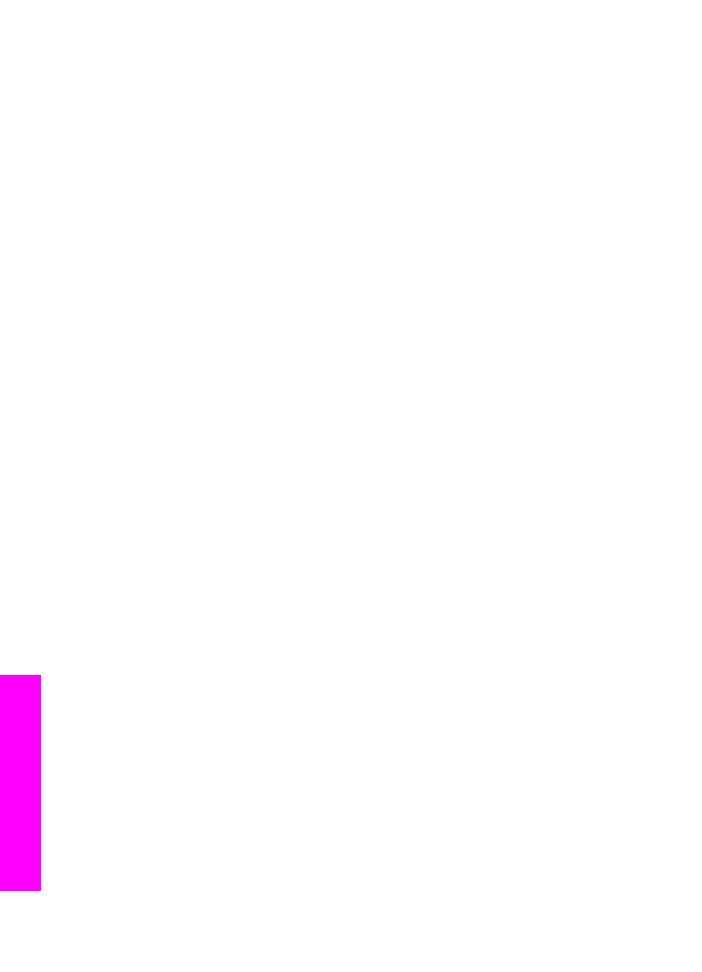
Csatlakoztatási hibák
E részben azokra az alábbi problémákra kap megoldást, melyek miatt a HP all-in-one
készülék nem tud a HP Instant Share szolgáltatáshoz csatlakozni.
Nincs hálózati kapcsolat. Tekintse át a készülékhez kapott dokumentációt.
Megoldás
Kábeles hálózat
A hálózati kábel laza vagy egyáltalán nincs csatlakoztatva.
A csak részlegesen vagy helytelenül kialakított hálózati csatlakoztatás
következtében az eszközök nem tudnak egymással kommunikálni, és hálózati
problémákat okoznak.
●
Ellenőrizze a HP all-in-one és az átjáró, útválasztó vagy hub közötti
kábelkapcsolatot. Ha e kapcsolatok megfelelőek, ellenőrizze a többi kábel
csatlakozását. Győződjön meg arról, hogy egyik kábel sem szakadt vagy
sérült.
●
Ellenőrizze az összes alábbi csatlakozást: a tápkábelek, a HP all-in-one és a
hub vagy útválasztó, a hub vagy az útválasztó és a számítógép, valamint a
modem és az internet-kapcsolat közötti kábelek (ha vannak ilyenek)
csatlakoztatását.
●
Amennyiben a fenti csatlakozások megfelelőek, csatlakoztassa a HP all-in-
one készülék kábelét egy működő hálózatrészhez, és ellenőrizze, hogy nem
a kábel hibás-e, vagy távolítson el, majd csatlakoztasson újra egyesével
minden kábelt, míg meg nem találja azt, amelyik a hibát okozza.
Megjegyzés
Elindíthatja a HP Irányító programot a számítógép asztaláról,
és az Állapot menüre kattinthat. Ekkor egy párbeszédpanel
jelenik meg a számítógépen, mely jelzi, hogy a HP all-in-one
készülék csatlakoztatva van-e vagy sem.
Megoldás
Vezeték nélküli hálózat
Interferencia lépett fel.
Fejezet 16
196
HP Officejet 7300/7400 series all-in-one
Hibaelhárítás
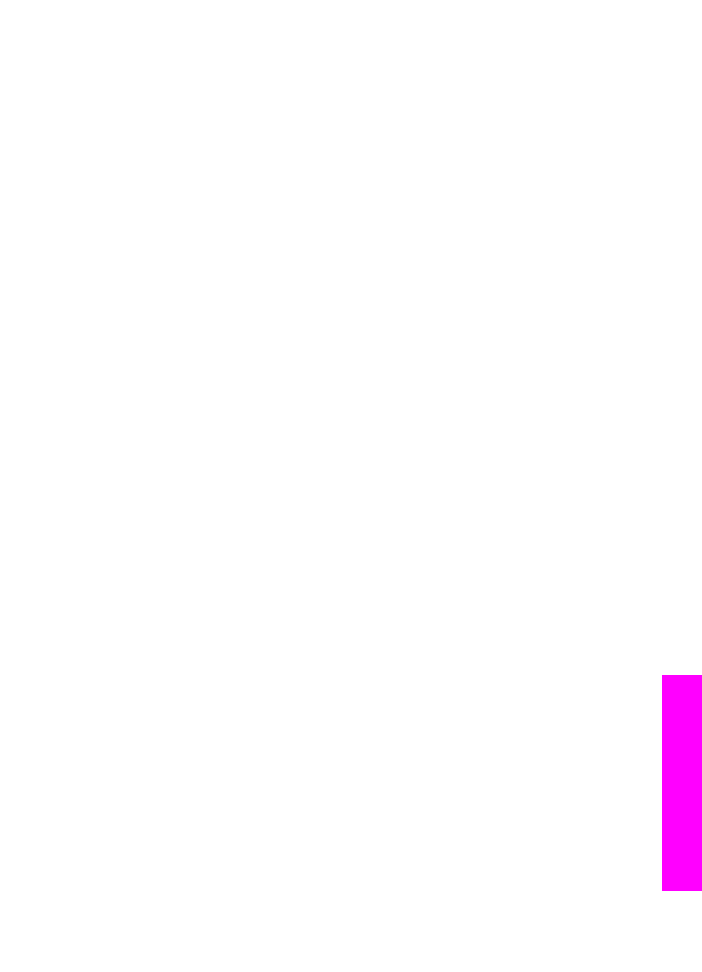
A HP all-in-one készülék a hozzáférési pont tartományán kívül esik.
●
Biztosítsa, hogy a fizikai akadályok és egyéb interferenciaforrások száma
minimális legyen.
A HP all-in-one és a hozzáférési pont között átvitt jelekre hat az egyéb
vezeték nélküli eszközök, például vezeték nélküli telefonok, mikrohullámú
sütők és közeli vezeték nélküli hálózatok által okozott interferencia. A
számítógép és a HP all-in-one közötti fizikai akadályok szintén hatással
vannak a továbbított jelekre. Ha valóban ez áll fenn, helyezze a hálózati
elemet közelebb a HP all-in-one készülékhez. Más vezeték nélküli hálózatok
által okozott interferencia csökkentése érdekében váltson csatornát.
●
Helyezze egymáshoz közelebb a HP all-in-one készüléket és a hozzáférési
pontot. Ha a hozzáférési pont távol van a HP all-in-one készüléktől, próbálja
meg közelebb helyezni hozzá. (A 802.11b működési távolsága körülbelül
300 m, interferencia esetén ennél kevesebb.) Ha lehetséges, a hozzáférési
pont és a HP all-in-one között legyen közvetlen jelút, emellett csökkentse az
interferenciát okozó források számát is.
Megoldás
A HP all-in-one készülék hálózathoz volt csatlakoztatva. Most közvetlenül a
számítógéphez csatlakozik USB-kábel segítségével. A HP Instant Share
alkalmazás az előző hálózati beállításokat veszi figyelembe.
➔ Ha USB-kábel segítségével próbálja használni a HP Instant Share
szolgáltatást, állítsa vissza a HP all-in-one hálózati beállításait, vagy
használja a HP Instant Share szolgáltatást a számítógép HP Image Zone
szoftvere segítségével.
Megjegyzés
A hálózati beállítások ismételt beállításához lásd a HP all-in-
one készülékhez kapott Hálózati útmutatót.
Sikertelen csatlakozás a HP Instant Share szolgáltatáshoz
Megoldás
A domainnév-kiszolgáló (DNS) nem rendelkezett URL-bejegyzéssel.
➔ Ellenőrizze a DNS-beállításokat, majd próbálja meg később ismét
végrehajtani a feladatot.
Ellenőrizze a DNS IP-címét.
1
A HP all-in-one készülék kezelőpaneljén nyomja meg a
Beállítások
gombot.
A színes grafikus kijelzőn a
Beállítások
menü jelenik meg.
2
Nyomja meg a
8
, majd a
1
gombot.
Ezzel kiválasztja a
Hálózat
menü
Hálózati beállítások megtekintése
sorát.
Megjelenik a
Hálózati beállítások
oldal.
3
Az
1
gombbal válassza a
Részletes jelentés nyomtatás
lehetőséget.
A HP all-in-one kinyomtatja a hálózati konfigurációs oldalt.
4
Keresse meg a DNS-kiszolgálóra vonatkozó információt, és győződjön meg
arról, hogy a hálózat domainnév-kiszolgálójának IP-címe pontosan van-e
megadva.
Hívja fel internetszolgáltatóját (ISP), és ellenőrizze a DNS-címet.
5
Ha nem érvényes, akkor a beágyazott webkiszolgálón (EWS) adja meg a
megfelelő IP-címet.
Használati útmutató
197
Hibaelhárítás
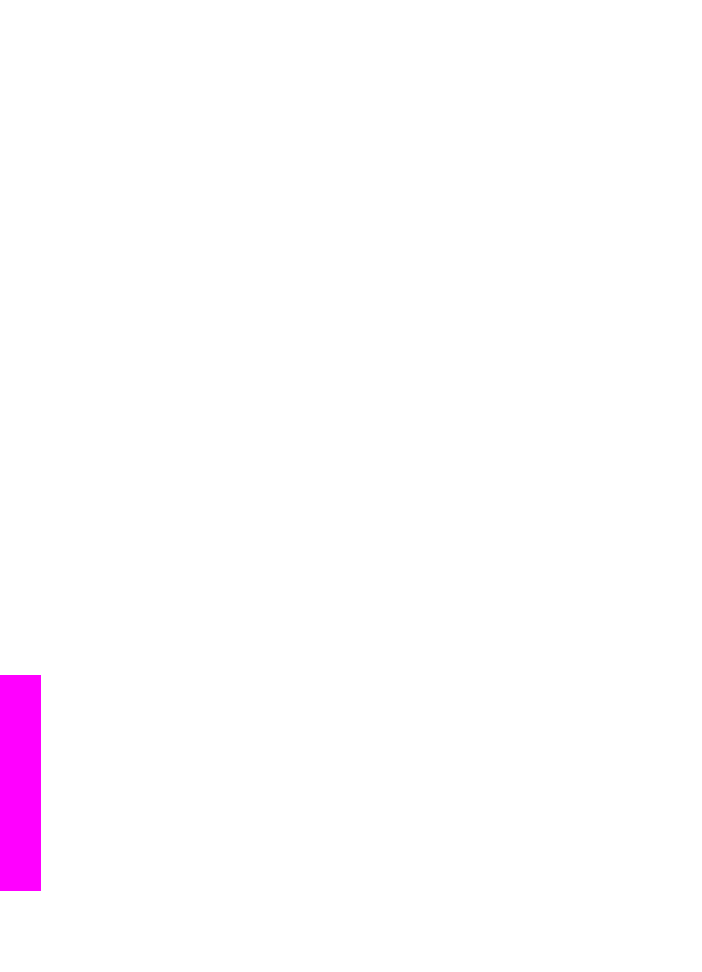
Új adatok megadása az EWS-ben
1
Keresse meg az eszköz IP-címét a hálózati konfigurációs oldalon.
2
Adja meg az eszköz IP-címét a számítógép böngészőjének Cím mezőjében.
A böngészőben megjelenik az EWS honlapja.
3
Lépjen a Hálózat fülre.
4
A lap oldalán található legördülő csúszka segítségével keresse meg a
módosítani kívánt információt, és adja meg helyette a megfelelő adatokat.
További tudnivalókat aHP Image Zone súgó HP Officejet 7300/7400 series
all-in-one című része tartalmaz.
Megoldás
A HP Instant Share szolgáltatás nem válaszol. Lehet, hogy a szolgáltatás
karbantartás miatt nem elérhető, vagy a proxybeállítások nem pontosak, vagy a
hálózati kábel(ek) nincs(enek) csatlakoztatva.
➔ Próbálja végrehajtani az alábbiak egyikét:
–
Ellenőrizze a proxybeállításokat (lásd az alábbi műveletsort).
–
Ellenőrizze a hálózati kapcsolatot. További tudnivalókat a HP all-in-one
készülékhez kapott szállított Üzembe helyezési útmutatóban és Hálózati
útmutatóban olvashat.
–
Próbálja meg később ismét végrehajtani a feladatot.
Megjegyzés
A HP all-in-one nem támogat olyan proxyt, amely
hitelesítést igényel.
Proxybeállítások ellenőrzése
1
A HP all-in-one készülék kezelőpaneljén nyomja meg a
Beállítások
gombot.
A színes grafikus kijelzőn a
Beállítások
menü jelenik meg.
2
Nyomja meg a
8
, majd a
1
gombot.
Ezzel kiválasztja a
Hálózat
menü
Hálózati beállítások megtekintése
sorát.
Megjelenik a
Hálózati beállítások
oldal.
3
Az
1
gombbal válassza a
Részletes jelentés nyomtatás
lehetőséget.
A HP all-in-one kinyomtatja a hálózati konfigurációs oldalt.
4
Keresse meg az eszköz IP-címét a hálózati konfigurációs oldalon.
5
Adja meg az eszköz IP-címét a számítógép böngészőjének Cím mezőjében.
A böngészőben megjelenik a beágyazott webkiszolgáló (EWS) honlapja.
6
Lépjen a Hálózat fülre.
7
Az Alkalmazások menüsoron kattintson az Instant Share elemre.
8
Hagyja jóvá a proxybeállításokat.
9
Ha a beállítások nem megfelelőek, adja meg az EWS megfelelő mezőiben a
helyes adatokat.
További tudnivalókat a HP all-in-one készülékkel együtt szállított Hálózati
útmutatóban olvashat.
Nem sikerült csatlakozni a HP Instant Share szolgáltatáshoz. Ellenőrizze a DNS-
címet.
Fejezet 16
198
HP Officejet 7300/7400 series all-in-one
Hibaelhárítás
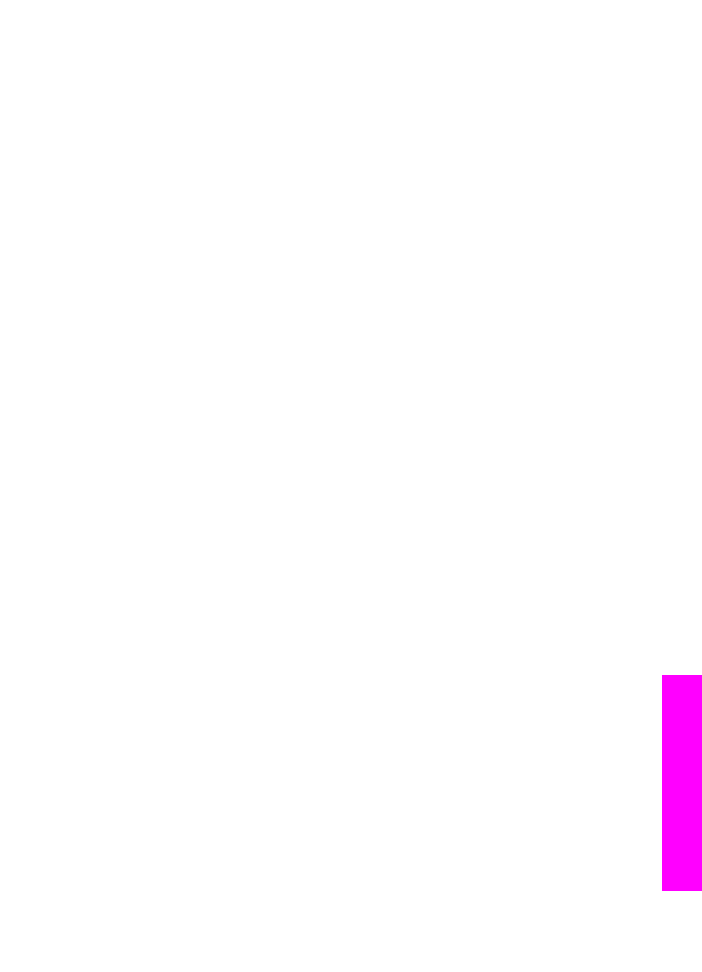
Megoldás
A HP all-in-one nem tud kapcsolódni a HP Instant Share szolgáltatáshoz. A
lehetséges okok a következők: a DNS IP-cím ismeretlen; nincs beállítva DNS IP-
cím; vagy a DNS IP-cím csak nullákat tartalmaz.
➔ Ellenőrizze a HP all-in-one által használt DNS IP-címet.
További tudnivalók:
Ellenőrizze a DNS IP-címét.
.
Nem sikerült csatlakozni a HP Instant Share szolgáltatáshoz. A DNS-kiszolgáló
nem válaszol.
Megoldás
Lehetséges, hogy a DNS-kiszolgáló nem válaszol, a hálózat nem működik, vagy
a DNS IP-cím érvénytelen.
1
Ellenőrizze a HP all-in-one által használt DNS IP-címet.
További tudnivalók:
Ellenőrizze a DNS IP-címét.
.
2
Ha a DNS IP-cím érvényes, próbáljon meg később ismét csatlakozni.
Nem sikerült csatlakozni a HP Instant Share szolgáltatáshoz. Ellenőrizze a
proxycímet.
Megoldás
A DNS-kiszolgáló nem tudott a proxy URL-hez IP-címet rendelni.
1
Ellenőrizze a HP all-in-one által használt proxyadatokat.
További tudnivalók:
Proxybeállítások ellenőrzése
.
2
Ha a proxyinformáció megfelelő, próbáljon meg később ismét csatlakozni.
Megszakadt a kapcsolat a HP Instant Share szolgáltatással.
Megoldás
A HP all-in-one kapcsolata a HP Instant Share szolgáltatással megszakadt.
1
Ellenőrizze a hálózat vezetékeit, és győződjön meg arról, hogy a hálózat
működőképes.
További tudnivalókat a HP all-in-one készülékhez kapott szállított Üzembe
helyezési útmutatóban és Hálózati útmutatóban olvashat.
2
Ha meggyőződött arról, hogy a hálózat működőképes, próbálja meg ismét a
feladatot.